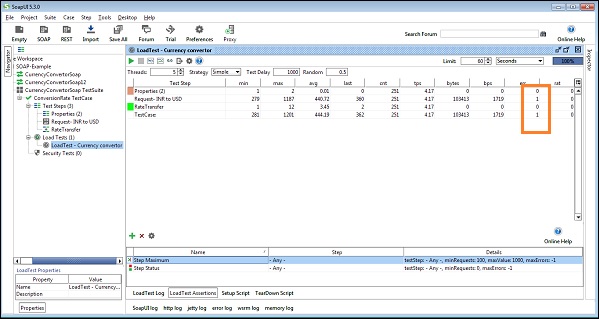SoapUI - Testowanie obciążenia
Load testingto specyficzna forma testów wydajnościowych przeprowadzanych w celu oceny zachowania systemu pod określonym obciążeniem. W SoapUI na ogół używamy terminu „testowanie obciążenia” dla wszystkich typów testów niefunkcjonalnych, jednak SoapUI obsługuje wszystkie typy oceny wydajności usług internetowych, takie jak obciążenie, stres i wytrzymałość.
Zwraca uwagę
Testowanie obciążenia jest dość wyjątkowe w SoapUI; funkcjonalny przypadek testowy, który umożliwia szybkie tworzenie i modyfikowanie testów wydajnościowych.
Głównym wyróżnikiem jest to, że testy wydajności w SoapUI są generalnie tworzone na podstawie istniejących testów funkcjonalnych. Pozwala to na szybkie tworzenie zaawansowanych testów wydajnościowych.
Wydajność usługi sieci Web można sprawdzić w różnych scenariuszach obciążenia. Utrzymuj walidacje funkcjonalne, aby zobaczyć, że nie psują się pod obciążeniem, uruchamiaj kilka testów obciążenia jednocześnie, aby zobaczyć, jak wpływają na siebie nawzajem i wiele więcej.
Tworzenie testu obciążenia
Step 1 - Kliknij prawym przyciskiem myszy Funkcjonalny przypadek testowy i wybierz Nowy test obciążenia.
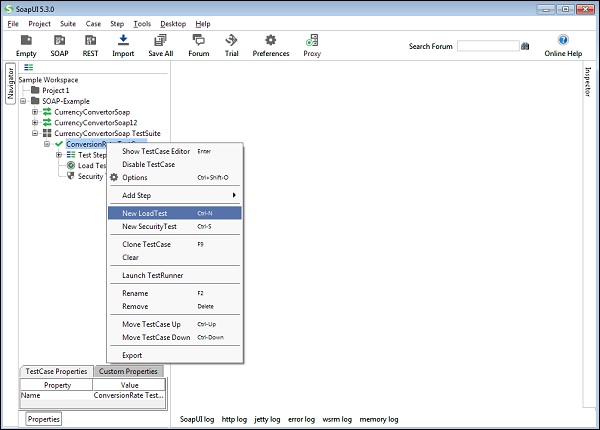
Step 2 - Wprowadź nazwę testu obciążenia i kliknij OK w kreatorze okna dialogowego.
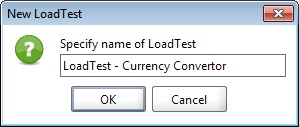
Test obciążenia zostanie otwarty i zostanie utworzony test obciążenia, jak pokazano na poniższym zrzucie ekranu.
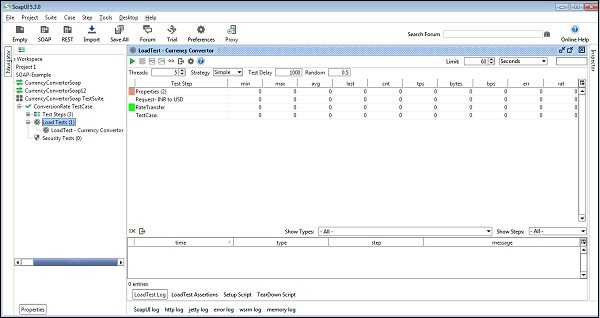
Wykonanie testu obciążenia
Po utworzeniu nowego testu obciążenia jest on wstępnie skonfigurowany do działania przez 60 sekund (w prawym górnym rogu) z 5 wątkami przy użyciu strategii prostego ładowania.
Zmodyfikuj te wartości zgodnie z wymaganiami i uruchom. Note - Użytkownik powinien być świadomy konfiguracji i koncepcji testowania obciążenia.
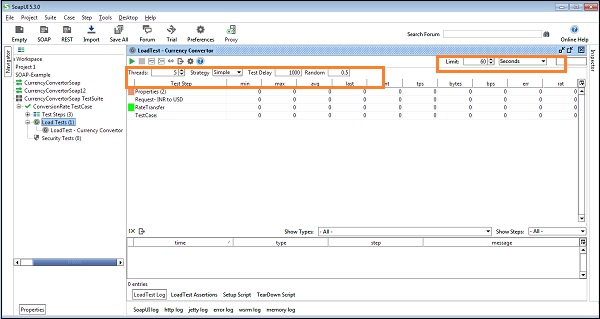
Użytkownik zobaczy na środku tabelę statystyk, zaczynając od zbierania danych i po 60 sekundach powinien mieć zakończony LoadTest.
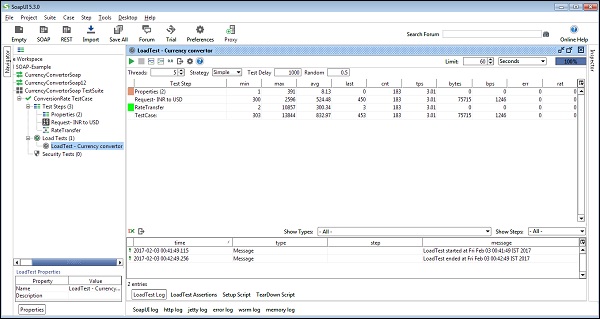
Dodawanie asercji
Step 1 - W edytorze LoadTest wybierz kartę LoadTest Assertion u dołu edytora.
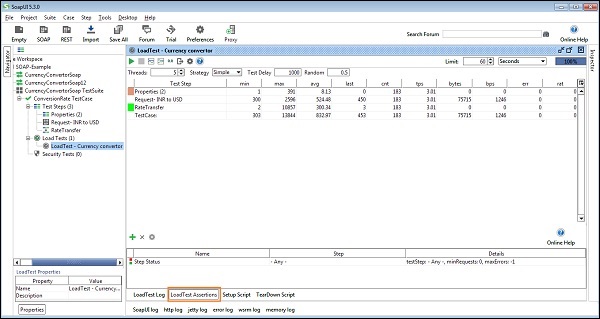
Step 2 - Kliknij przycisk Dodaj potwierdzenie na pasku menu LoadTest Assertion, aby dodać asercję.
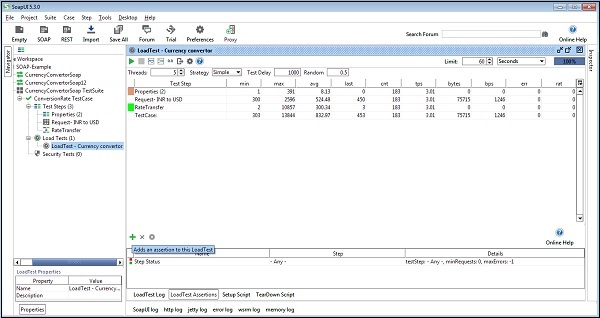
Step 3- Otworzy się okno dialogowe Dodaj potwierdzenie. Wybierz Maksymalny krok. Wybierz Maksymalny ustawia maksymalny czas w milisekundach, jaki mogą zająć odpowiedzi, jeśli czas przekroczy ustawiony przez nas, test zakończy się niepowodzeniem. Kliknij OK.
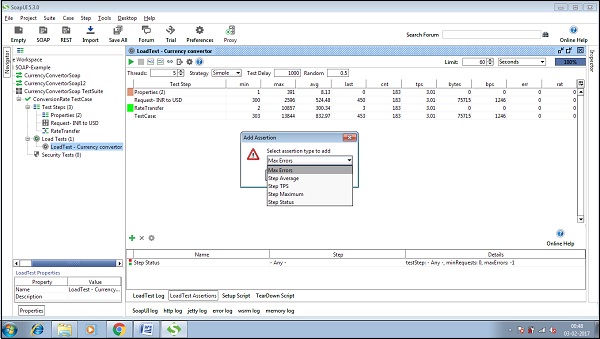
Step 4- Otworzy się okno TestStep Max Assertion. Jak widać na poniższym zrzucie ekranu, zezwalamy na maksymalną odpowiedź wynoszącą jedną sekundę, 1000 milisekund. Nie modyfikujmy niczego. Kliknij OK.
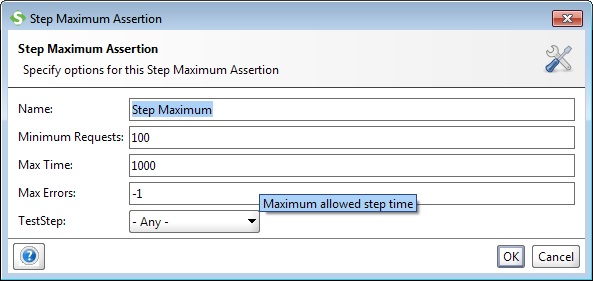
Asercja Maksimum kroku zostanie teraz pomyślnie dodana.
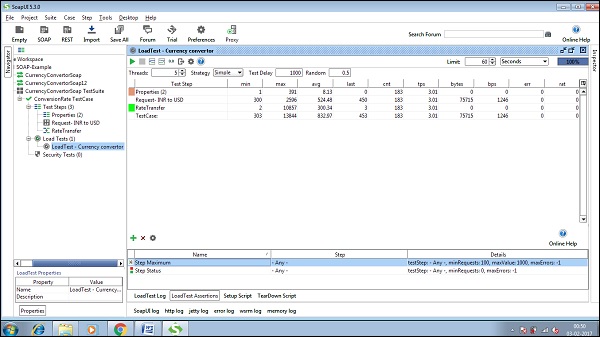
Step 5- Teraz ponownie uruchom test. Jeśli odpowiedzi trwają zbyt długo, powinieneś zobaczyć, że liczby w kolumnie err szybko się sumują.